> 地理
圆与切线绘制cad图形怎么画(cad圆与圆切线)
圆与切线绘制CAD图形
今天这个CAD图形用到的CAD命令有直线、圆、修剪、偏移,主要是确定几个圆的圆心和两个圆之间的切线绘制
目标对象
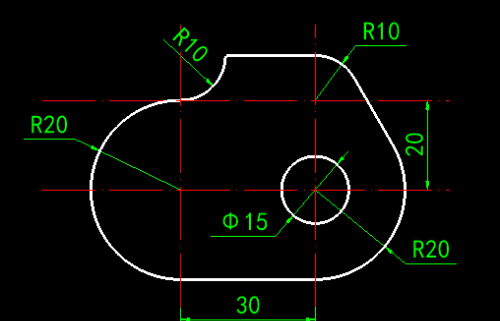
操作步骤
1.用直线命令分别绘制两条水平和两条垂直的直线,然后他们之间的距离为30与20,并且相交得到A、B、C两点
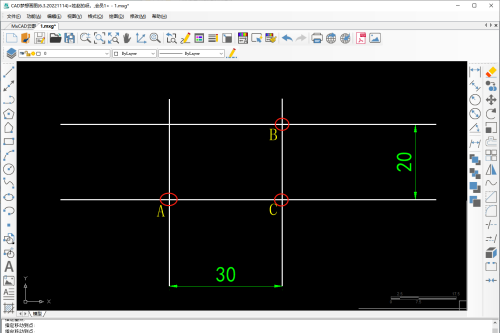
2.用圆命令以A点为圆心绘制半径20的圆,以B点为圆心绘制半径10的圆,以C点为圆心绘制直径15和半径20的圆
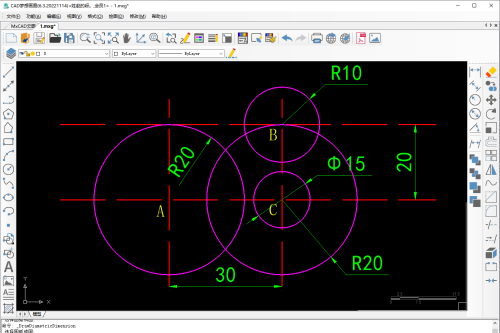
3.再用直线命令以半径10的圆的上面象限点为起点往右画一条水平的直线与最左边辅助线相交与D点,然后以D点为圆心画一个半径为10的圆
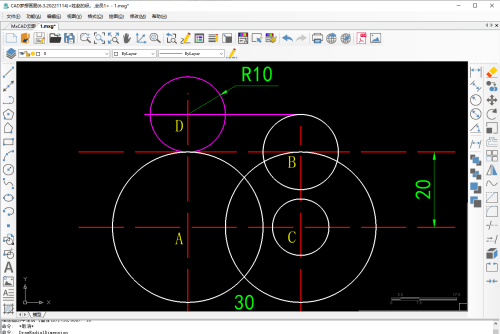
4.用直线命令先输入L在输入tan指定第一个切点,然后再指定第二个切点绘制一条切线出来
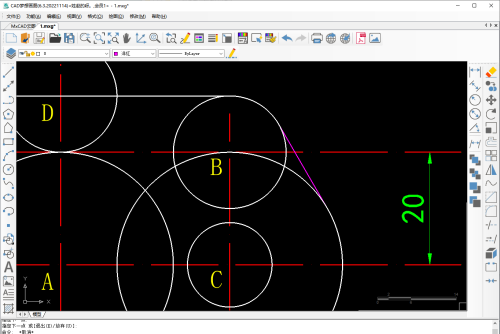
5.再次使用直线命令连接两个半径20的下象限点
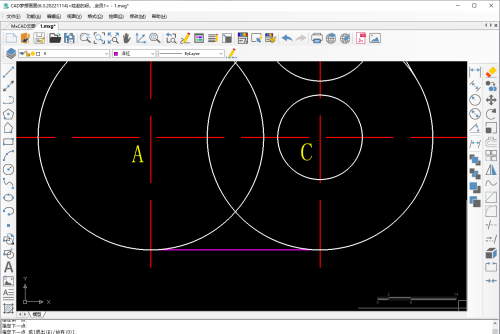
6.最后将对象进行修剪和尺寸标注就绘制完成了
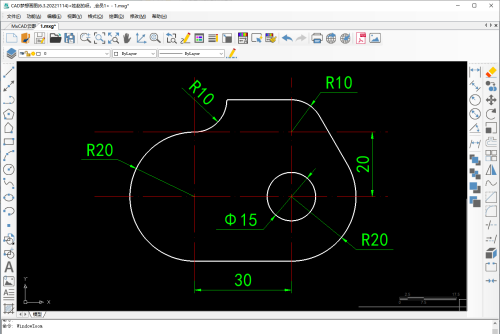
温馨提示:通过以上关于圆与切线绘制CAD图形内容介绍后,相信大家有新的了解,更希望可以对你有所帮助。